惠普筆記本U盤重裝系統windows8教程圖解
- 2017-08-14 17:19:12 分類:教程
在為hp筆記本重裝win8系統前需要做如下準備
2、準備4G以上U盤并制作U盤啟動盤:如何制作U盤啟動
3、準備一個惠普筆記本專用windows8系統鏡像文件
惠普筆記本U盤重裝系統步驟
2、將U盤插入惠普筆記本。出現惠普的開機LOGO之后,按F9進入boot menu。

3、然后在boot menu選擇USB開始的那個選項。

4、然后敲回車進入U盤啟動菜單。
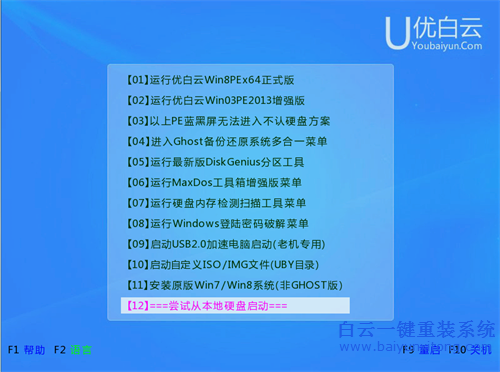
5、在U盤啟動菜單里面選擇01或者02進入windows8系統PE,然后打開PE桌面上的優白云一鍵裝機來完成剩下的惠普筆記本U盤重裝系統步驟。

6、然后點擊優白云一鍵裝機上面的打開按鈕,選擇之前下載好的惠普筆記本重裝系統鏡像文件,然后點確定。點擊確定之后會有一個彈窗提示,這個提示點擊是即可進入win8系統ghost系統還原過程。
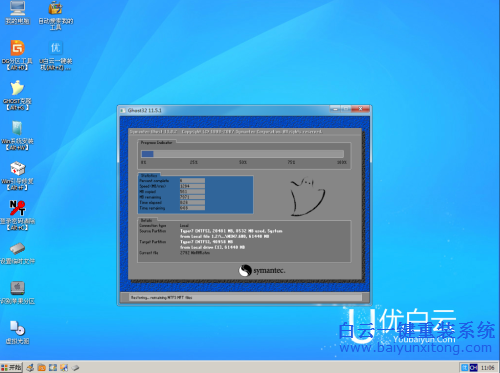
7、當ghost完成之后重啟惠普筆記本電腦,然后拔掉U盤等待windows8系統安裝完成即可正常使用電腦了。

以上就是惠普筆記本U盤重裝系統的圖解步驟,以上方法可以適用于惠普筆記本,hp臺式機,一體機以及其他品牌的電腦都可以使用這個方法重裝系統,希望通過小編今天為大家介紹的這篇筆記本U盤重裝教程能夠幫助大家解決電腦重裝系統的煩惱
相關推薦:
華碩怎么重裝win7系統
惠普筆記本重裝xp系統
惠普筆記本一鍵重裝系統

Win10如何在非觸屏設備打開經典模式屏幕鍵盤|怎么打開屏幕鍵盤使用搭載win10系統的 觸屏設備用戶打開屏幕鍵盤,可以直接按設置 - 設備 - 輸入,里面就可以找到屏幕鍵盤的開關。 但是對

聯想拯救者刃7000K 2021臺式電腦11代CPU怎么裝Win7聯想拯救者刃7000K 2021系列臺式電腦,是聯想推出的臺式電腦,目前共有4款產品。英特爾酷睿i開頭11代系列處理器,默認預裝



